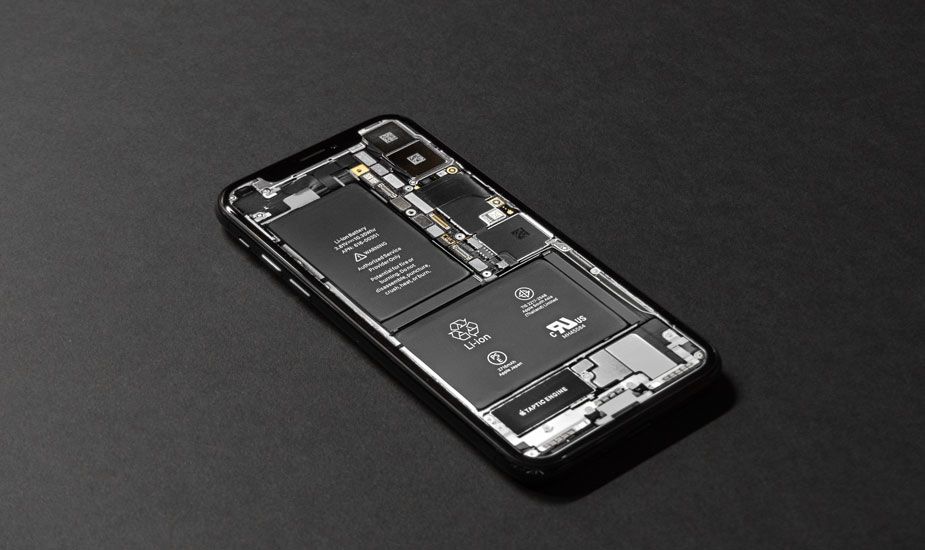Konumunuz Şu Anda Windows 10'da Kullanımda
Konum Takibi hizmeti pencereler 10, uygulamalara konumunuzun gerçekte nerede olduğunu söyleyecektir ve bunun olmasını isteyebilir veya istemeyebilirsiniz. Bir uygulama yerinizi belirlemek için ayarları kullandığında, görev çubuğunuzda yuvarlak bir simge göreceksiniz. Bu, konumunuzun şu anda Windows 10'da kullanımda olduğu anlamına gelir. Bu makalede, Windows 10'da Şu Anda Kullanımda Olan Konumunuz hakkında konuşacağız. Başlayalım!
Konumunuz Şu Anda Kullanımda mı demek?
Kısacası, bu mesaj aslında bir Windows 10 uygulamasının (Windows Mağazasından indirilen), tipik olarak cihazdaki bir GPS sensörü aracılığıyla tam yerinizi izlediği anlamına gelir, ancak bunlar için Wi-Fi ağları ve ethernet bağlantıları da kullanılabilir hizmet türleri. Temel olarak, bu mesajı Microsoft'tan konumunuzun izlendiğine dair kibar bir bildirim olarak görürsünüz.
Pek çok uygulama, düzgün çalışması için yer hizmetlerinize ihtiyaç duyabilir (örneğin, bir GPS veya navigasyon uygulaması). Ancak, kullandığınız bir uygulamanın tam olarak bulunduğunuz yeri bilmesine gerek olmadığını düşünüyorsanız, onu değiştirmenin birkaç yolu vardır.
Nasıl değiştirebilirim?
Windows 10'da Windows Anahtarınıza basın veya Başlat Menüsünü başlatın. Ardından, Konum Gizliliği yazın ve Konum ayarlarınızı değiştirmenize izin veren bir Pencere açmak için Gizlilik hizmetleri üzerine dokunun.
Konum hizmetinin altındaki kaydırıcıya tıklarsanız, Windows Mağazası uygulamalarının sizi takip etmesini devre dışı bırakabilirsiniz. Cihaz genelinde devre dışı bırakmak için (yalnızca sizin değil, cihazdaki tüm kullanıcı hesapları için). Yukarıdaki metin Bu cihaz için Konum açıksa Değiştir düğmesine dokunun.
Ancak, belirli uygulamaların konumunuza erişmesine izin vermek isteyebilirsiniz. Spot hizmetlerinizi tam olarak kullanmasına izin verilen uygulamaların bir listesini görmek istiyorsanız aşağı kaydırmaya devam edin.

Örneğin Cortana ile yapabileceğiniz şeylerin hayranıysanız, o belirli uygulama için konum hizmetlerini etkinleştirmek isteyebilirsiniz. Böylece gerçekten düzgün çalışmaya devam edebilir. Bunun gibi özellikleri devre dışı bırakmadan önce gizliliğiniz ve kullanmaktan zevk aldığınız uygulamalar hakkında dikkatlice düşünün.

Bazı uygulamalar hala takip ediyor
Daha önce dikkat ettiyseniz, Windows 10 uygulamalarının aksine yalnızca Windows Mağazası uygulamalarına atıfta bulunduğumu fark etmiş olabilirsiniz. Bunun nedeni, Windows 10'da Konum hizmetinden yalnızca Windows Mağazası uygulamalarının etkilenmesidir.
Google Chrome gibi başka bir yerden edindiğiniz yürütülebilir dosyalar, WiFi ağları, ethernet bağlantınız ve ayrıca Google'ın kendi konum tahmin teknolojisi aracılığıyla yer verilerini almaya devam edebilir. birçok site IP adresinizi ve uygulamalarınızı görebilir, ancak bir proxy veya VPN kullanmadığınız sürece başkalarına yine de yerinize bahşiş verebilir. Windows 10 konum işlevini devre dışı bırakmak aslında size yardımcı olacak hiçbir şey yapmaz.
Her kullanıcı için Konum İzlemeyi devre dışı bırakın
Sağ tarafta, yer kaydırıcıyı Açık konumundan konumuna Kapalı aslında konum.
Bunu yaptığınızda, hesabınızın İzleme hizmeti devre dışı bırakılacaktır. Ve uygulamalar ve hizmetler, konumunuzu ve ayrıca geçmişini talep edemez.
Cihazın tamamı için Konum İzleme'yi kapatın
Ayarda tamamen devre dışı bırakmak istiyorsanız, bu ayarın hemen üzerinde bir Değişiklik buton. Üzerine dokunun ve ardından bu cihaz için yer gibi Kapalı .
Bunu yaptığınızda, cihazınızın tam yeri Kapalı olarak ayarlanır ve Konum hizmetleri tüm kullanıcılar için devre dışı bırakılır.
Konum Geçmişini Temizle
Oradayken, bu cihazdaki Konum geçmişini de temizlemek isteyebilirsiniz, sadece Açık buton.
Konumunuzu kullanabilecek uygulamaları seçin
Bunun altında, onu kullanabilecek uygulamaları seçebilirsiniz. Burada ayrıca her uygulamanın ayarlarını ayrı ayrı kontrol edebilirsiniz. Bunu yapmak için, yukarıdaki her iki ayarın da Açık olarak ayarlanması gerekir.
Geofencing
Daha aşağı kaydırın ve ardından bir Geofencing ayarı göreceksiniz. Geofence aslında coğrafi bir sınırdır. Uygulamalar, bu sınırı her iki şekilde de geçip geçmediğinizi görmek için tam yerinizi kullanacaktır. Uygulamalarınızdan herhangi biri bu özelliği kullanıyorsa, size bu özelliği Açmak veya Kapatmak için bir ayar sunulur.
Sonuç
Pekala, hepsi bu kadar millet! Umarım şu anda kullanımda olan konum makalesini beğenirsiniz ve ayrıca size yardımcı bulursunuz. Bize geri bildiriminizi verin. Ayrıca bu makaleyle ilgili başka sorularınız varsa. O zaman aşağıdaki yorumlar bölümünde bize bildirin. Sana kısa zamanda geri dönüş yapacağız.
İyi günler!
Ayrıca Bakınız: Windows Gezgini Nasıl Onarılır Kilitlenmeye veya Donmaya Devam Edin